解決方法:1、右鍵點選電腦右下角的網路圖標,再點選「網路與Internet設定」;2、點選「變更適配器」選項,選擇電腦所連接的網路連接,雙擊進去;3 、在彈跳窗中,選擇「屬性」;4、雙擊「Internet協定版本4」;5、設定「自動取得IP位址」。

win10無法正常連接到internet網路的解決方法:
1、當我們的電腦有線(或無線)網路圖示出現了個感嘆號時,表示我們的網路是無法正常連線的,也就是無法上網。如下圖:
2、如何解決呢?首先我們先右鍵點擊電腦右下角的網路圖標,會彈出網路和Internet設置,點擊進去
#3、點擊更改適配器選項,可以看到電腦的所有的網路連接,選擇你所連接的網路連接,雙擊進去
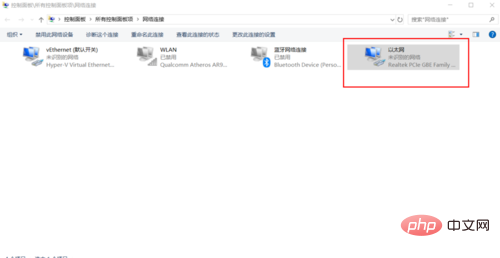
4、點擊頁面下面的屬性
以上是win10無法正常連線到internet網路怎麼辦?的詳細內容。更多資訊請關注PHP中文網其他相關文章!

